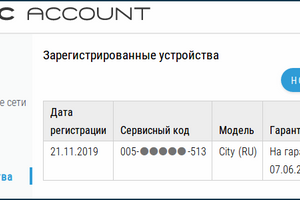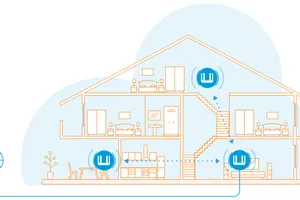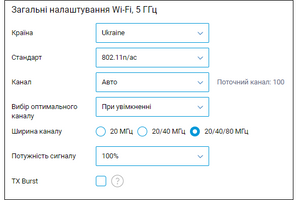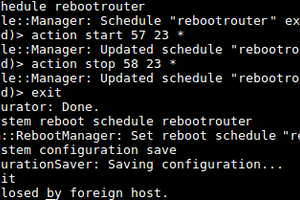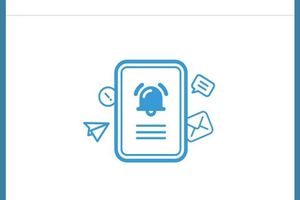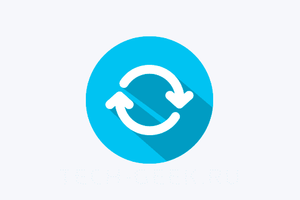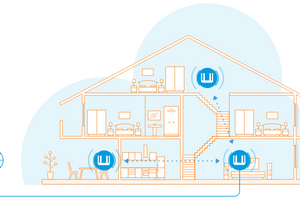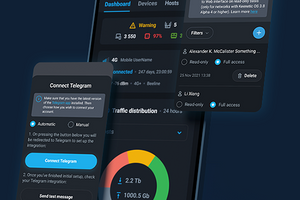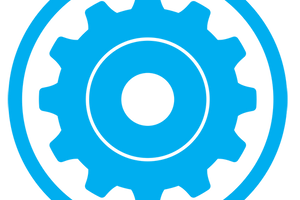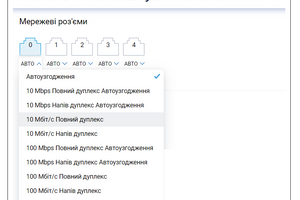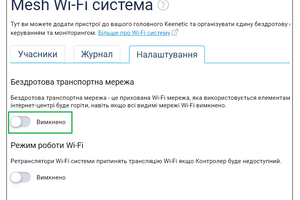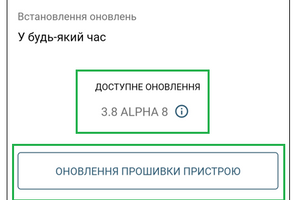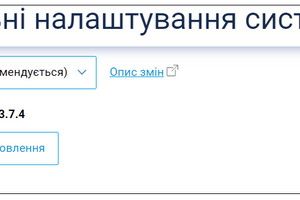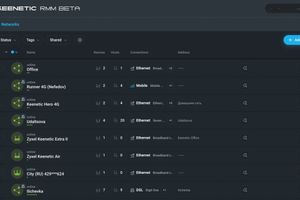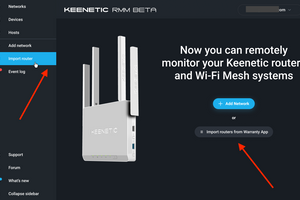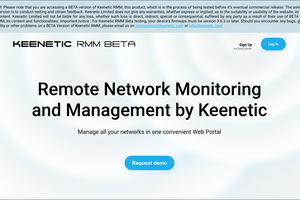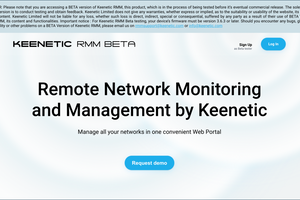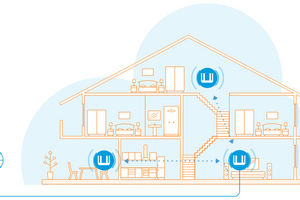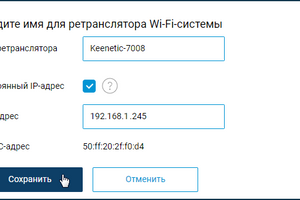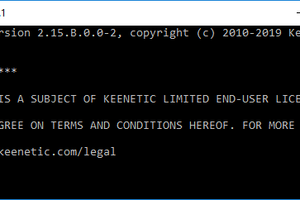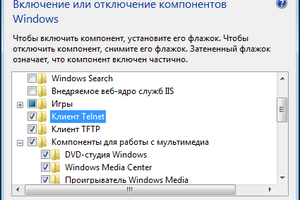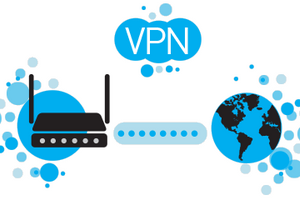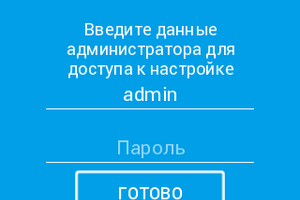Родительский контроль — комплекс правил и мер по предотвращению предполагаемого негативного воздействия Интернета и компьютера на опекаемого человека (обычно ребенка). Ограничение при таком контроле может осуществляться как по времени (определенные часы в течение суток, либо определенные дни), так и по определенным интернет-ресурсам нежелательной направленности.
С помощью интернет-центра Keenetic вы можете для любого устройства домашней сети настроить расписание доступа в Интернет и включить фильтрацию сайтов для ограничения доступа к вредоносным и мошенническим сайтам, а также ресурсам, нежелательным для просмотра детьми.
Расписания позволяют включать/выключать беспроводные и проводные интерфейсы, подключения через модемы 3G/4G, запрещать/разрешать доступ в Интернет для отдельных устройств домашней сети, включать/выключать правила межсетевого экрана и переадресации портов. Например, для устройств, с которых дети получают доступ в Интернет, можно установить расписание, указав разрешенные интервалы времени в определенные дни недели.
Приведем примеры.
1. Сначала зарегистрируйте все устройства в домашней сети. Затем нажмите по записи устройства, для которого хотите создать расписание.
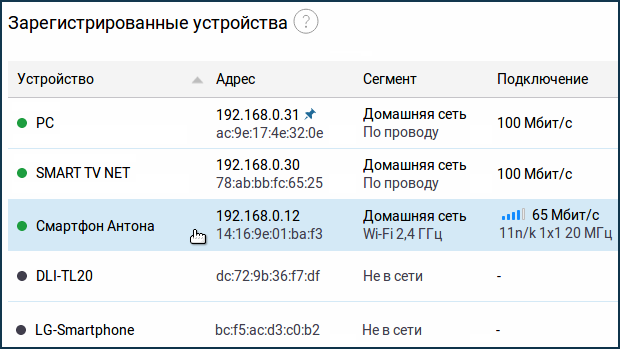
Появится окно с настройками, где в поле "Расписание" нажмите "Добавить расписание" для создания нового расписания или выберите уже ранее созданное.
В нашем примере создано расписание для доступа в Интернет в определенные дни недели (Пн, Ср, Пт, Вс) и только в определенное время (с 16 до 17):
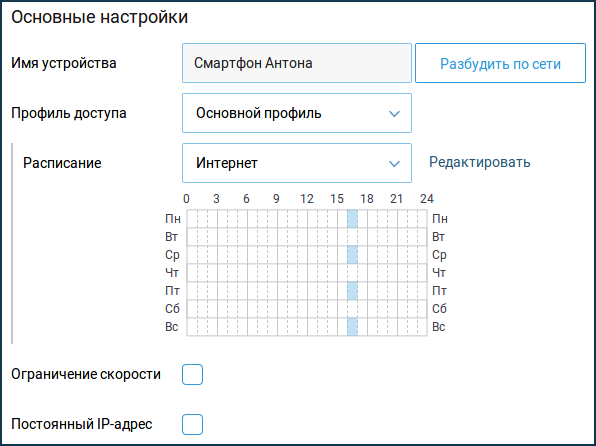
Помимо расписаний рекомендуем включить один из интернет-фильтров SkyDNS или AdGuard DNS для ограничения доступа к опасным сайтам, и к ресурсам для взрослых. Включить интернет-фильтр можно отдельно для каждого устройства в сети, указав нужный профиль.
Например сервис SkyDNS предоставляет возможность настроить фильтрацию по категориям (запрет на посещение сайтов определенных тематик), создать "Черный" и "Белый" списки доступа (блокировать доступ к определенным сайтам, указанным в списке, или настроить посещение только определенных сайтов), ведение статистики (списка посещаемых и заблокированных сайтов), редактирование блокировочного экрана. С полным перечнем возможностей интернет-фильтра (и ограничениями бесплатного тарифа FREE) рекомендуем ознакомиться на официальном сайте сервиса.
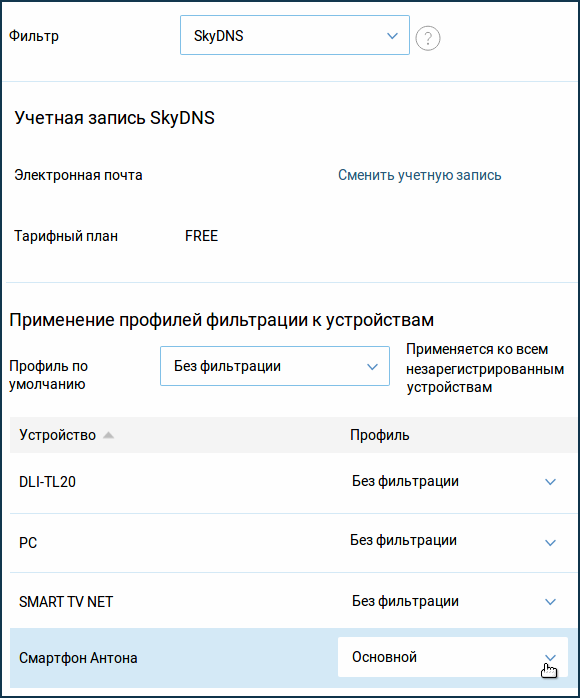
2. Рассмотрим другой пример, в котором создадим не только расписание доступа, но и в определенные часы ограничение скорости.
Предположим, необходимо настроить для детского смартфона вот такое расписание:
С Понедельника по Пятницу + Воскресенье доступ в Интернет разрешен
с 07:00 до 09:00 с ограничением по скорости 100 кбит/с
с 09:00 до 20:00 без ограничений
с 20:00 до 23:00 с ограничением по скорости 100 кбит/с
В Субботу доступ в Интернет разрешен
с 07:00 до 09:00 с ограничением по скорости 100 кбит/с
с 09:00 до 15:00 без ограничений
с 15:00 до 23:00 с ограничением по скорости 100 кбит/с
Доступ в Интернет запрещен во все дни недели с 23:00 до 07:00.
Для решения этой задачи нужно будет создать 2 расписания: в одном будет указан весь разрешенный диапазон времени, а в другом указано время, когда будет работать ограничение скорости:
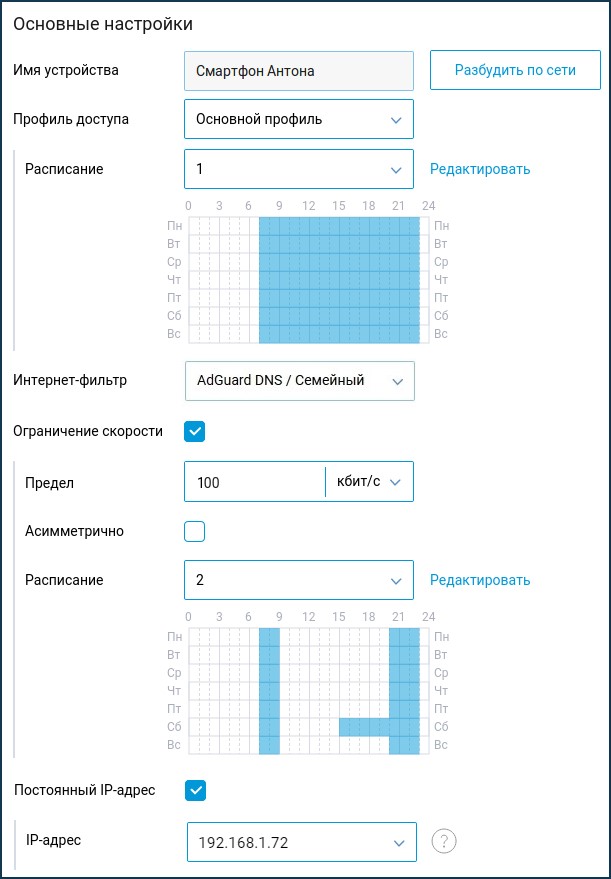
Совет: При необходимости можно немедленно заблокировать доступ в Интернет какому-то определенному устройству домашней сети.
Также можно управлять доступом в Интернет из нашего мобильного приложения Keenetic. Благодаря облачной технологии управление интернет-центром Keenetic с помощью приложения доступно из любой точки мира, где на вашем смартфоне или планшете есть выход в Интернет. Вы сможете удаленно подключиться к своему роутеру, даже если провайдер выделил вам "серый" IP-адрес для работы в Интернете. Например, находясь на работе, в командировке или на отдыхе, вы можете зайти в приложение и одним переключателем запретить доступ в Интернет для определенных устройств домашней сети.
В современных операционных системах (начиная с iOS 14, Android 10, Windows 10) на некоторых устройствах включена функция, которая называется "Использование частного адреса Wi-Fi", "Случайный MAC-адрес устройства", "Случайные аппаратные адреса" или "Рандомизация MAC-адреса". Данная возможность может быть использована при подключении к домашней сети в целях обхода родительского контроля и других ограничений, настроенных владельцем роутера.
Важно! С помощью интернет-центра Keenetic и мобильного приложения вы можете настроить расписание доступа в Интернет, включить фильтрацию сайтов и выполнять немедленную блокировку доступа в Интернет для любого хоста домашней сети. Другие функции родительского контроля, такие как ограничение времени работы за компьютером / гаджетом или запуск только определенных программ, вы сможете решить с помощью сторонних программных средств. Например, с помощью функции родительского контроля операционной системы Windows или других специальных программных комплексов, реализующих возможности родительского контроля.